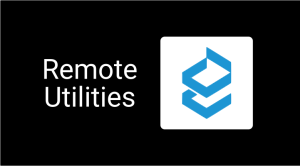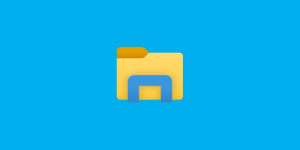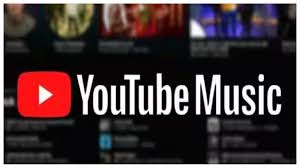Salam Sobat Tekno Kabinetrakyat!
Halo sobat, selamat datang di Kabinetrakyat.com! Pada artikel kali ini, kita akan membahas cara install Windows 10 di laptop HP. Buat Sobat yang ingin mengupgrade sistem operasi laptopnya atau bahkan melakukan instalasi ulang, artikel ini akan membantu Sobat mendapatkan panduan langkah demi langkah yang lengkap dan terstruktur.
Sebelum Sobat memulai proses instalasi, perlu diketahui bahwa mengetahui cara install Windows 10 di laptop HP memiliki manfaat yang tidak bisa diabaikan. Pertama, Windows 10 hadir dengan fitur-fitur terbaru dan peningkatan performa yang akan memastikan laptop HP Sobat berjalan dengan lebih baik. Selain itu, dengan menggunakan Windows 10, Sobat akan mendapatkan keamanan yang lebih baik dalam menjaga data pribadi dan menghindari ancaman virus.
Langsung saja, berikut adalah panduan langkah demi langkah untuk menginstall Windows 10 di laptop HP:
1. Pastikan Kebutuhan Minimum Sistem Terpenuhi
Sebelum Sobat mulai melakukan instalasi, periksa spesifikasi laptop HP Sobat untuk memastikan bahwa kebutuhan minimum sistem Windows 10 terpenuhi. Pastikan laptop memiliki ruang penyimpanan yang cukup dan prosesor yang memadai. Jika perlu, tingkatkan RAM untuk memastikan kinerja yang stabil.
2. Backup Data Penting
Sebelum melakukan instalasi Windows 10, sangat penting untuk mencadangkan semua data penting di laptop HP Sobat. Dengan melakukan backup data, Sobat akan terhindar dari kehilangan data saat proses instalasi sedang berlangsung.
3. Unduh File Instalasi Windows 10
Selanjutnya, Sobat perlu mengunduh file instalasi Windows 10 dari situs resmi Microsoft. Pastikan Sobat mengunduh versi yang sesuai dengan tipe laptop HP yang Sobat miliki. Setelah unduhan selesai, simpan file instalasi di lokasi yang mudah diakses.
4. Buat Bootable USB atau DVD
Setelah file instalasi berhasil diunduh, Sobat perlu membuat bootable USB atau DVD untuk menginstall Windows 10 di laptop HP. Sobat bisa menggunakan software khusus seperti Rufus untuk membuat bootable USB dengan mudah. Pastikan Sobat mengikuti petunjuk dengan teliti untuk proses pembuatan bootable USB atau DVD.
5. Restart Laptop dan Masuk ke Bios
Selanjutnya, restart laptop HP Sobat dan masuk ke Bios. Biasanya, Sobat perlu menekan tombol yang ditentukan pada saat booting untuk masuk ke Bios. Pada menu Bios, pilih opsi untuk boot dari USB atau DVD, tergantung dari media instalasi yang Sobat siapkan. Simpan perubahan dan restart laptop kembali.
6. Mulai Instalasi Windows 10
Setelah Sobat masuk ke menu instalasi Windows 10, ikuti langkah-langkah berikutnya yang ada di layar dengan seksama. Sobat akan diminta untuk memilih bahasa, zona waktu, dan jenis keyboard yang digunakan. Pada saat yang tepat, Sobat akan diberikan opsi untuk memformat drive sebelum instalasi. Pastikan Sobat memilih opsi yang sesuai dan perhatikan bahwa semua data di drive yang dipilih akan terhapus.
7. Tunggu Hingga Proses Instalasi Selesai
Setelah konfigurasi awal selesai, proses instalasi Windows 10 akan dimulai. Tunggu hingga proses ini selesai, yang biasanya membutuhkan waktu beberapa saat. Jangan matikan atau cabut media instalasi sebelum proses selesai untuk menghindari kerusakan sistem.
8. Konfigurasi Awal dan Aktivasi Windows 10
Setelah proses instalasi selesai, Sobat perlu melakukan konfigurasi awal seperti mengatur akun pengguna, menghubungkan ke jaringan Wi-Fi, dan mengatur preferensi lainnya. Setelah itu, Sobat akan diminta untuk mengaktifkan Windows 10 dengan memasukkan lisensi atau menggunakan opsi aktivasi yang sesuai.
Itulah Cara Install Windows 10 di Laptop HP. Jika Sobat mengikuti semua langkah dengan teliti, maka Sobat akan berhasil menginstall Windows 10 di laptop HP dengan mudah. Jangan lupa untuk mencadangkan data penting sebelum memulai proses instalasi dan pastikan laptop memenuhi persyaratan sistem yang diperlukan. Nikmati pengalaman menggunakan Windows 10 dengan fitur-fitur terbaru dan meningkatkan performa laptop HP Sobat.
Jika Sobat memiliki pertanyaan atau pengalaman lain seputar instalasi Windows 10 di laptop HP, jangan ragu untuk berbagi melalui kolom komentar di bawah ini. Kami senang dapat membantu Sobat!
Terima kasih sudah membaca artikel tekno di https://kabinetrakyat.com/ototekno/. Semoga informasi yang kami berikan bermanfaat bagi Sobat. Simak juga artikel tekno lainnya di Kabinetrakyat.com untuk mendapatkan informasi terbaru seputar teknologi.
| No | Tahapan | Keterangan |
|---|---|---|
| 1 | Pastikan Kebutuhan Minimum Sistem Terpenuhi | Mengecek apakah spesifikasi laptop memenuhi persyaratan minimum sistem Windows 10 |
| 2 | Backup Data Penting | Mencadangkan semua data penting sebelum melakukan instalasi Windows 10 |
| 3 | Unduh File Instalasi Windows 10 | Mengunduh file instalasi Windows 10 dari situs resmi Microsoft |
| 4 | Buat Bootable USB atau DVD | Membuat media bootable USB atau DVD menggunakan software khusus |
| 5 | Restart Laptop dan Masuk ke Bios | Me-restart laptop dan masuk ke menu Bios untuk mengatur booting dari USB atau DVD |
| 6 | Mulai Instalasi Windows 10 | Mengikuti langkah-langkah instalasi yang ada di layar dengan teliti |
| 7 | Tunggu Hingga Proses Instalasi Selesai | Menunggu hingga proses instalasi Windows 10 selesai |
| 8 | Konfigurasi Awal dan Aktivasi Windows 10 | Mengatur preferensi awal dan mengaktifkan lisensi Windows 10 |
Kesimpulan
Dalam artikel ini, kita telah membahas cara install Windows 10 di laptop HP. Proses instalasi Windows 10 dapat dilakukan dengan mengikuti langkah-langkah yang terstruktur dan jelas. Kelebihan dari cara install Windows 10 di laptop HP adalah adanya peningkatan performa dan keamanan, serta fitur-fitur terbaru yang dapat membantu meningkatkan pengalaman menggunakan laptop HP Sobat.
Namun, ada beberapa kekurangan yang perlu diperhatikan dalam proses instalasi Windows 10. Salah satunya adalah risiko kehilangan data jika tidak mencadangkan dengan baik. Selain itu, proses instalasi yang membutuhkan waktu juga perlu diingat.
Secara keseluruhan, dengan memperhatikan semua langkah, kelebihan, dan kekurangan yang telah dijelaskan, Sobat dapat menginstall Windows 10 di laptop HP dengan sukses. Pastikan memenuhi persyaratan minimum sistem dan mencadangkan data penting sebelum memulai proses instalasi.
Jadi, tunggu apa lagi? Segera lakukan instalasi Windows 10 di laptop HP Sobat dan nikmati semua kelebihannya. Jangan ragu untuk melibatkan kami melalui kolom komentar jika Sobat memiliki pertanyaan atau pengalaman terkait topik ini. Selamat mencoba!
Terimakasih Atas Kunjungan Anda dalam Membaca Artikel Tekno
Terimakasih sobat sudah meluangkan waktu untuk membaca artikel tekno tentang cara install Windows 10 di laptop HP di Kabinetrakyat.com. Kami berharap informasi yang kami berikan dapat bermanfaat bagi Sobat dalam memahami dan mengikuti proses instalasi dengan benar.
Jika Sobat tertarik untuk membaca artikel tekno lainnya, kunjungi halaman artikel tekno di Kabinetrakyat.com. Di sana, Sobat akan menemukan berbagai informasi menarik dan terbaru seputar teknologi yang bisa menjadi referensi dan pengetahuan baru.
Sekali lagi, terimakasih telah membaca artikel ini dan semoga berhasil dalam proses instalasi Windows 10 di laptop HP Sobat!